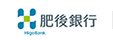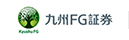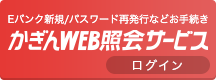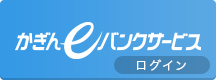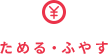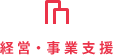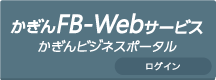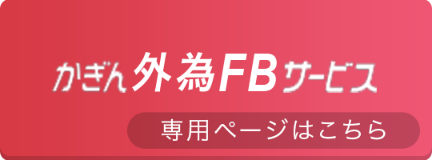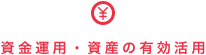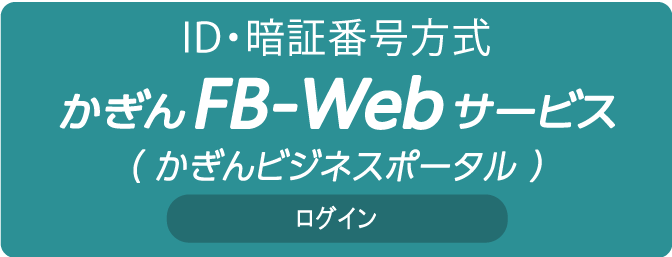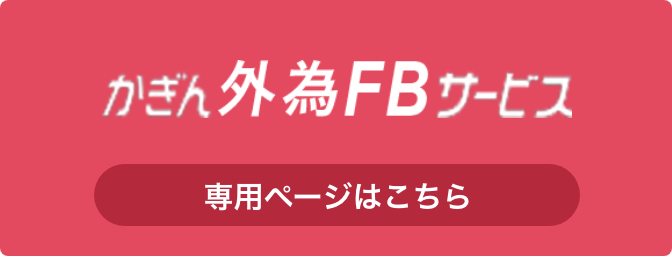お申し込みの前に

下記内容を記載しています。お申し込み前に必ずご確認ください。
お申し込みに必要なもの
お手続きの流れ
注意事項
お申し込みに際しての留意事項
1. お申し込みは個人の方に限らせていただきます。
2. お申し込みに際しては、当行所定の審査をさせていただきます。審査の内容によってはご希望に添えない場合もございますので、ご了承ください。
お申し込みに必要となるもの
■ WEB申し込みで必要なもの
スマートフォン
お申し込みやご本人さま確認時の
写真撮影時に使用します。
メールアドレス
お申し込みやご本人さま確認時の
写真撮影時に使用します。
※メールアドレスはご本人用に限ります。

鹿児島銀行の口座
ご返済用口座として使用します。
(普通預金口座)
※口座をお持ちでない方は、新規口座の開設が必要です。
■ ご本人さま確認書類

運転免許証
※有効期限内のもの

マイナンバーカード

在留カード
特別永住者証明書
※ご本人さま確認書類は住所が現住所と一致していることが必要です。ご確認ください。
※お取引の内容によっては、複数のご本人さま確認書類をご提出いただく場合がございます。
■ その他、必要な書類
ご年収に関する書類【いずれか1点】
□源泉徴収票
□年間所得証明書
□市町村民税特別徴収税額通知書
□給与証明書
□給与明細
▼個人事業主のお客さま
□納税証明書(税務署様式その1、その2)
□確定申告書
健康保険証 【いずれか1点】
□資格確認書
□マイナポータルの健康保険証情報(含む資格情報)画面
※有効期限内のものをご提出ください。
※「資格情報のお知らせ」についてはご利用いただけません。
※従来の健康保険証はご利用できません
お使いみちが確認できる書類
□見積書
□発注書
□注文書
□工事請負契約書
□売買契約書






※見積書等のお使いみちが確認できる書類については、お申し込みご本人さまのお名前がフルネームで記載されたものをご用意ください。
お手続きの流れ

開始前にご確認ください!
ブラウザをパソコン表示設定されている場合は、スマートフォン表示設定に変更してください。
ポップアップブロックを設定されている場合は解除してください。


WEBでマイページ作成・登録
ローンのお申し込みにあたり、お客さまとやりとりするための専用ページ「マイページ」の登録を行なっていただきます。マイページのご登録をいただきますと、ご登録済みのメールアドレス宛てに速やかに「マイページ登録完了のお知らせ」メールを送信いたします。



マイページへログイン
(初回ログイン、ワンタイムパスワードの入力)
「マイページ登録完了のお知らせ」メールに記載されたURL(「↓お申込みはこちら↓」部分)よりマイページにログインしていただきますと(初回ログイン)、「ワンタイムパスワード通知メール」にてワンタイムパスワードをご連絡します。
当パスワードを入力し、再度マイページへログインいただきます。
※メール内に記載のURLから直接アクセスしてお手続きを進めることはできません。
URLをロングタップ(長押し)して別ウィンドウでブラウザを起動する等、別ウィンドウでブラウザを起動しURLをコピー・ペーストしてアクセスしてください。
※ワンタイムパスワードはマイページごとに発行されます。



WEBでお申し込み
(お申し込み情報の入力、必要書類のアップロードなど)
・ 24時間お申し込み可能です。入力途中でも「一時保存」をしていただければ、途中から入力可能です。
・ お申し込みにあたり、ご審査に必要な書類のアップロードが必要となります。お手元に必要書類をご準備ください。
・ ご審査に必要な書類につきましては、書類全体が入るようにアップロードください。
・ 必要書類をカメラ撮影する際は、明るい場所で影が写らないように撮影ください。
・ お申し込み内容について、電話やメールにてご連絡を差し上げる場合がございます。
・ お申し込み内で、オンライン本人確認を行います。スマートフォンでお手続きいただけます。お申込ページ(https://loan.kagin.co.jp/welcome/・・・)と別のページ(https://ekyc.kagin.co.jp・・・)が自動で表示されます。終了後はスマートフォンのタブ切替機能を利用してお申し込みページ(https://loan.kagin.co.jp/welcome/・・・)へお切り替えください。
※パソコン等でお申し込みをいただく場合、オンライン本人確認画面でQRコードが表示されます。スマートフォンで読み取ってオンライン本人確認を行ってください。「完了しました。次のお手続き画面に進みます。」と表示されましたら、パソコン等でのお手続きを再開いただけます。
-
本人確認の流れ

「オンライン本人確認(eKYC)を
行う画面へ遷移する」をタップ後、
別タブ(別ウィンドウ)が
表示される。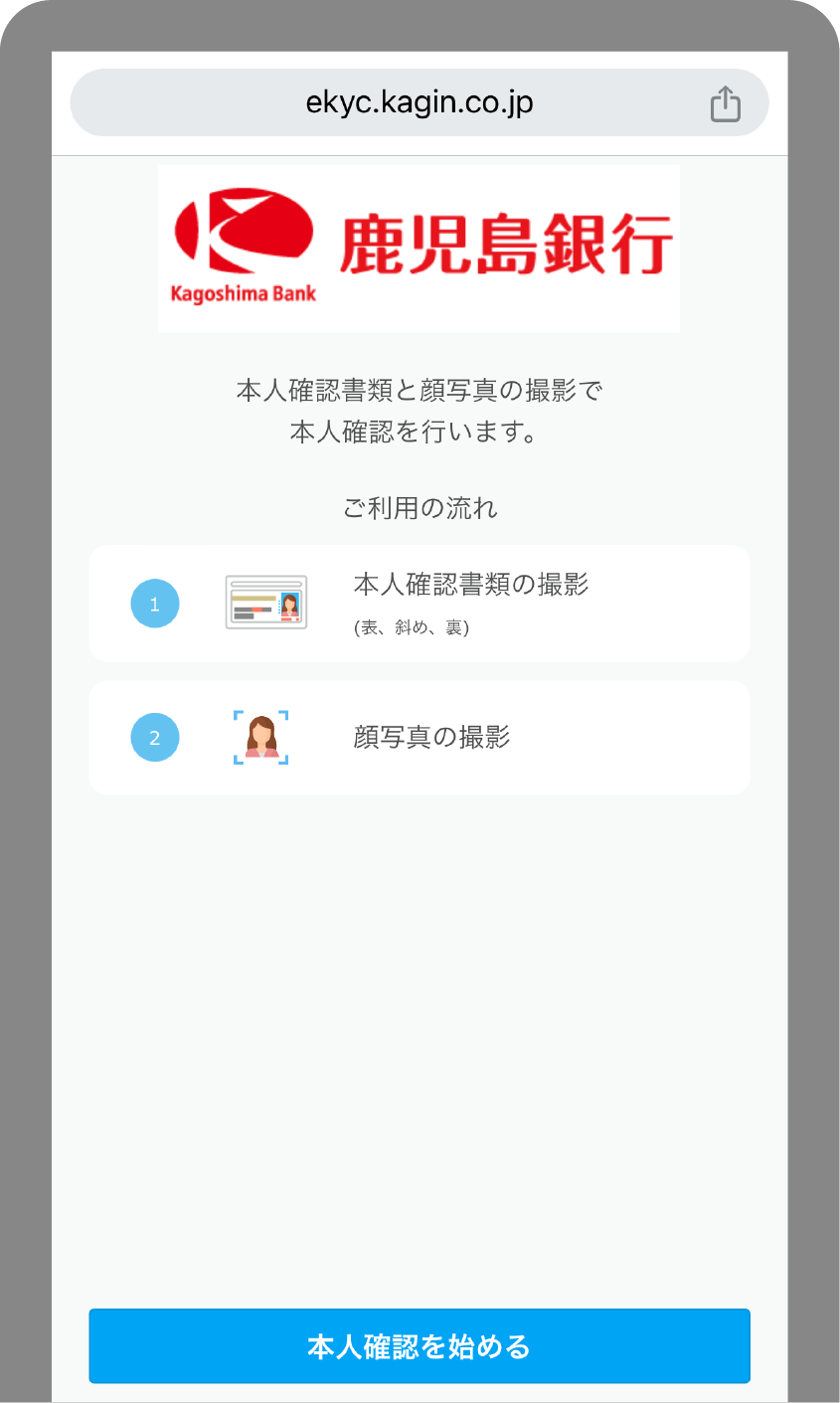
「本人確認を始める」をタップ。
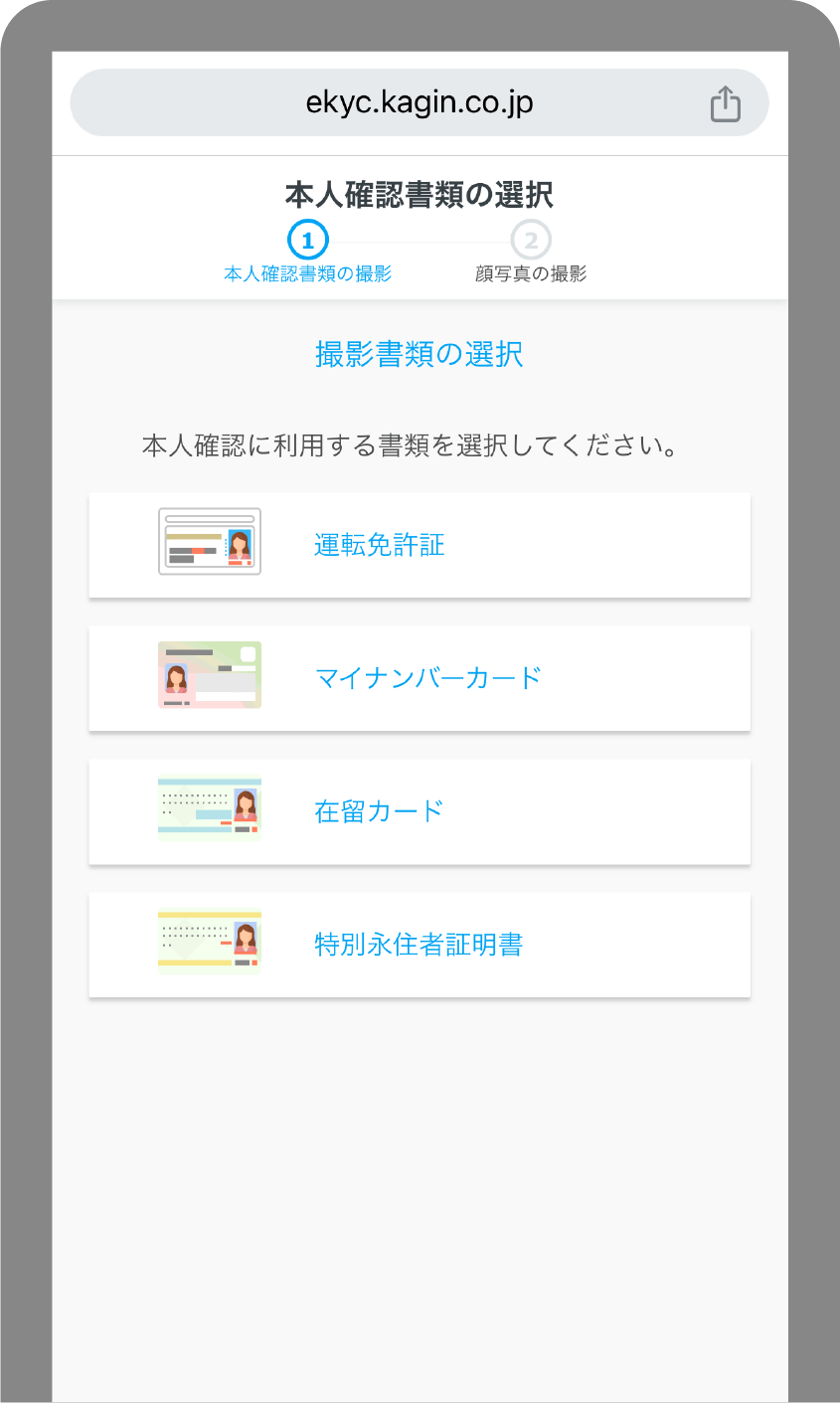
本人確認に使用する書類をタップ。
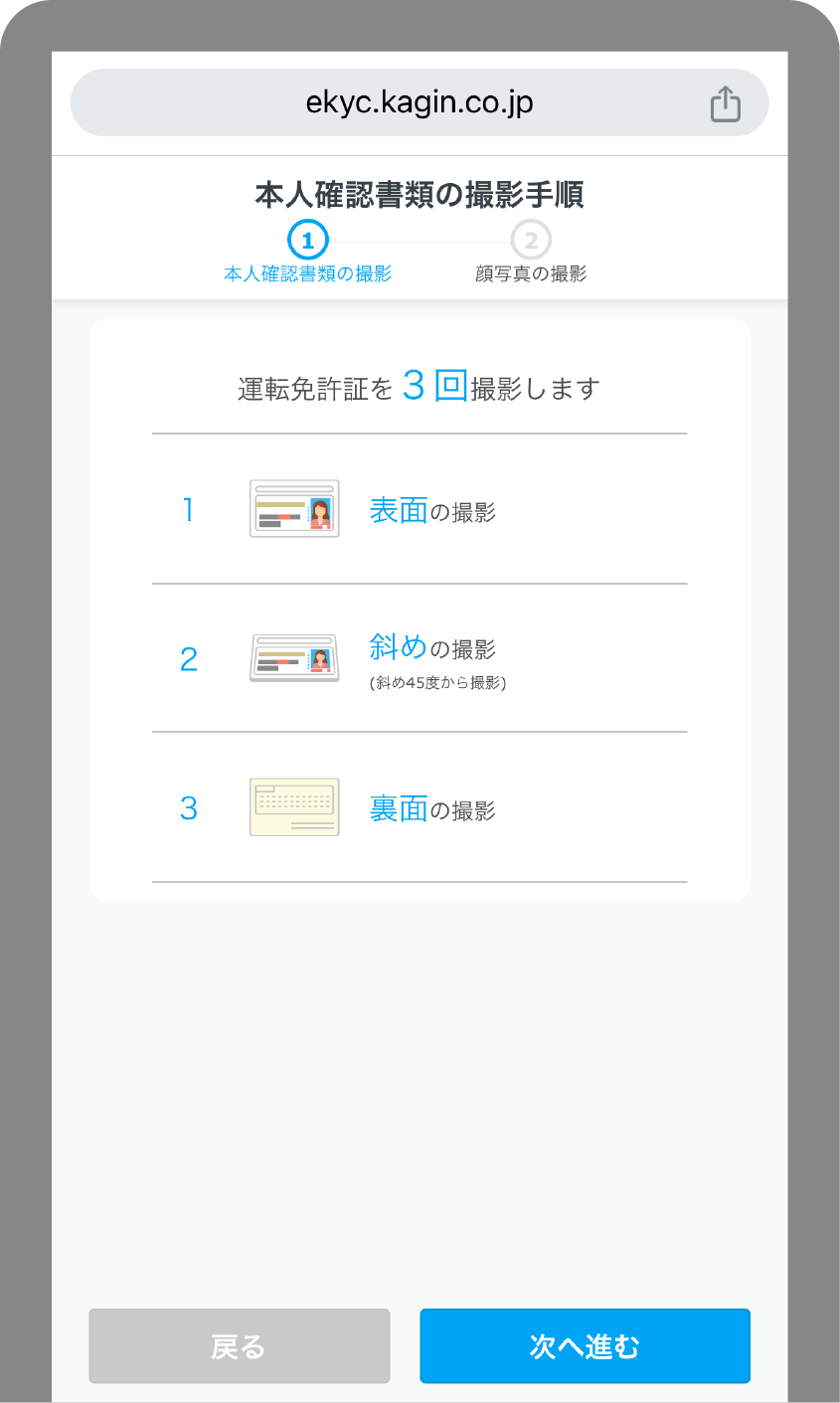
撮影手順を確認し
「次へ進む」をタップ。
(画面は運転免許証を選択した場合)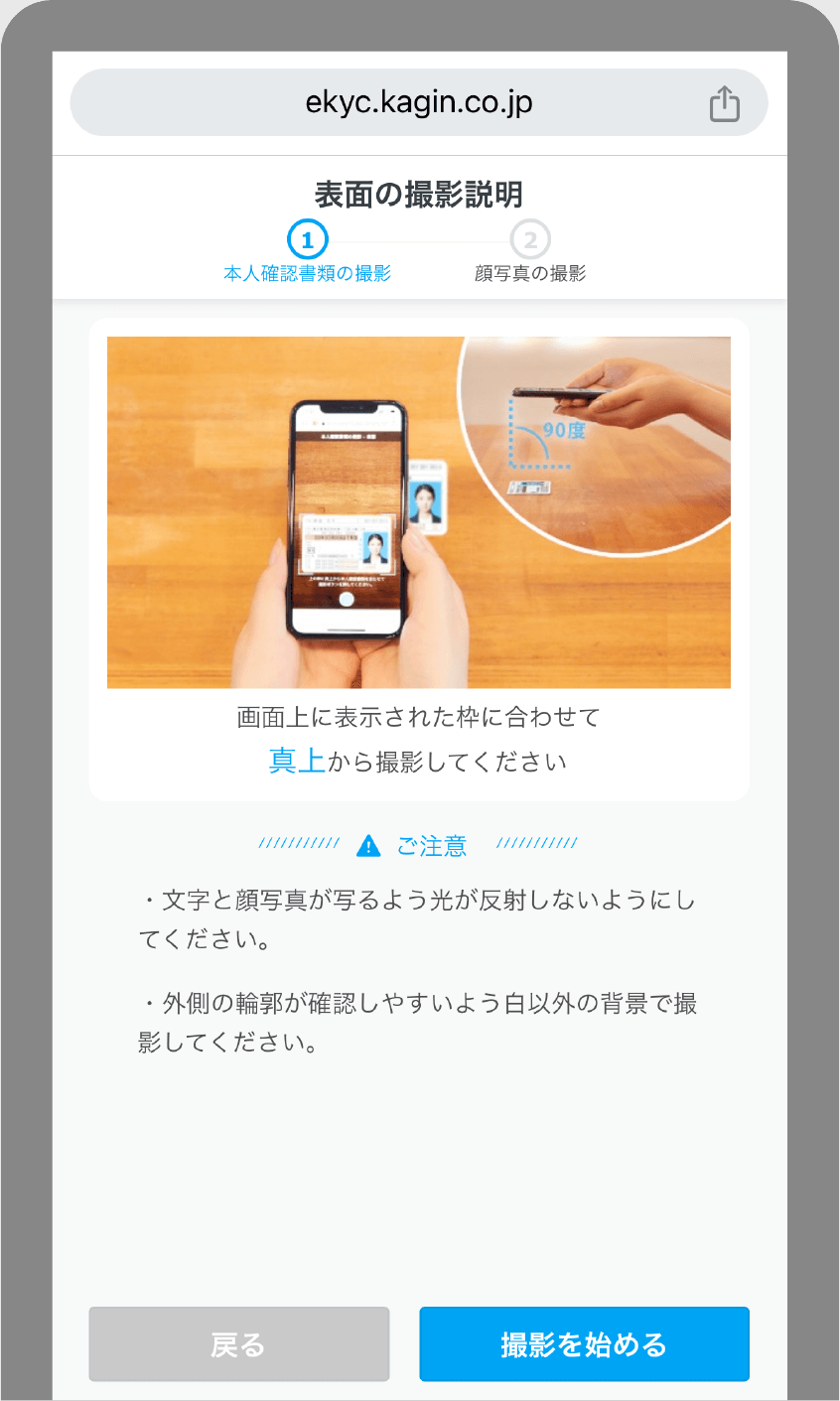
撮影方法の説明・注意事項を確認し
「撮影を始める」をタップ。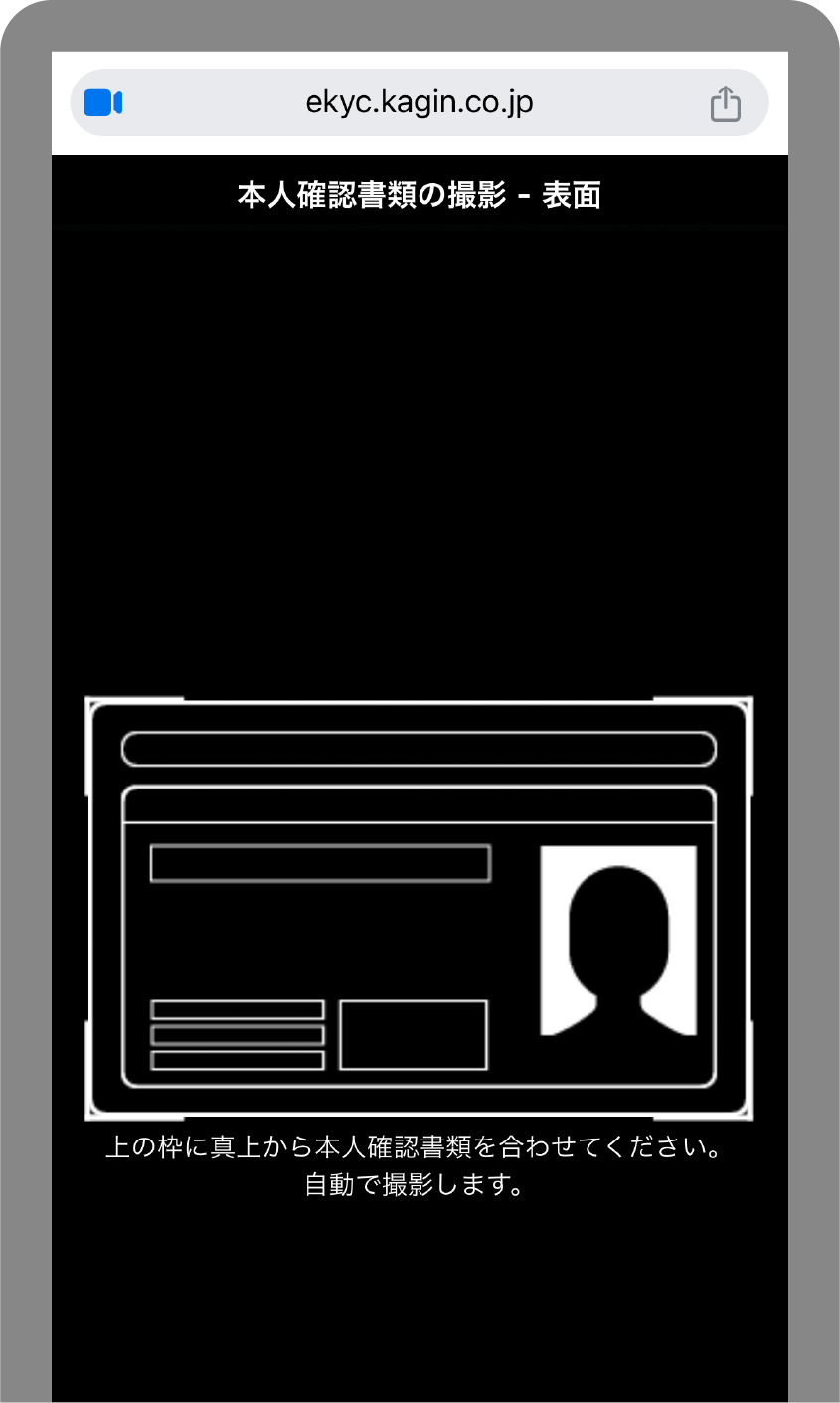
画面内のガイド枠内に
書類が写るように調整。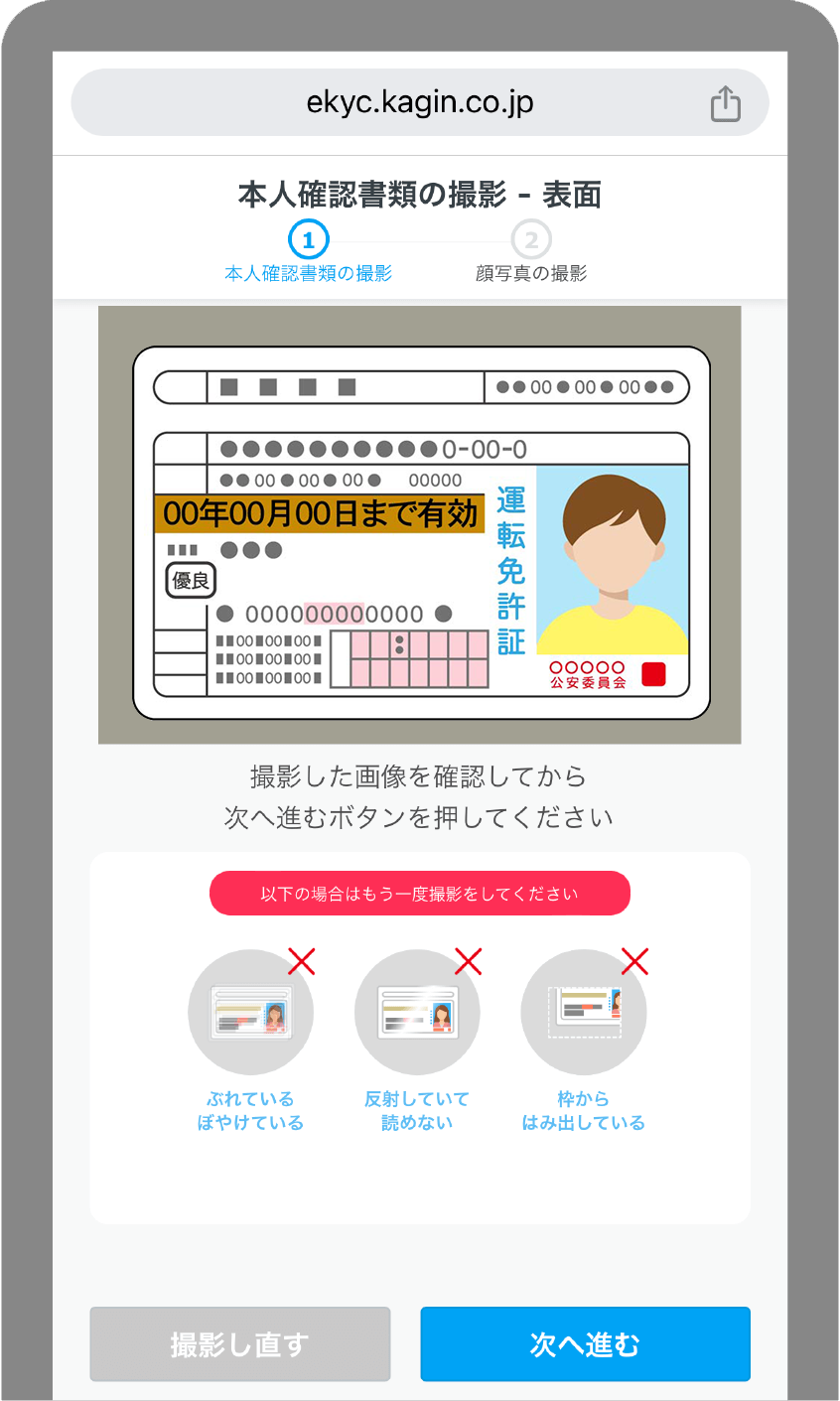
撮影された画像を確認し
「次へ進む」をタップ。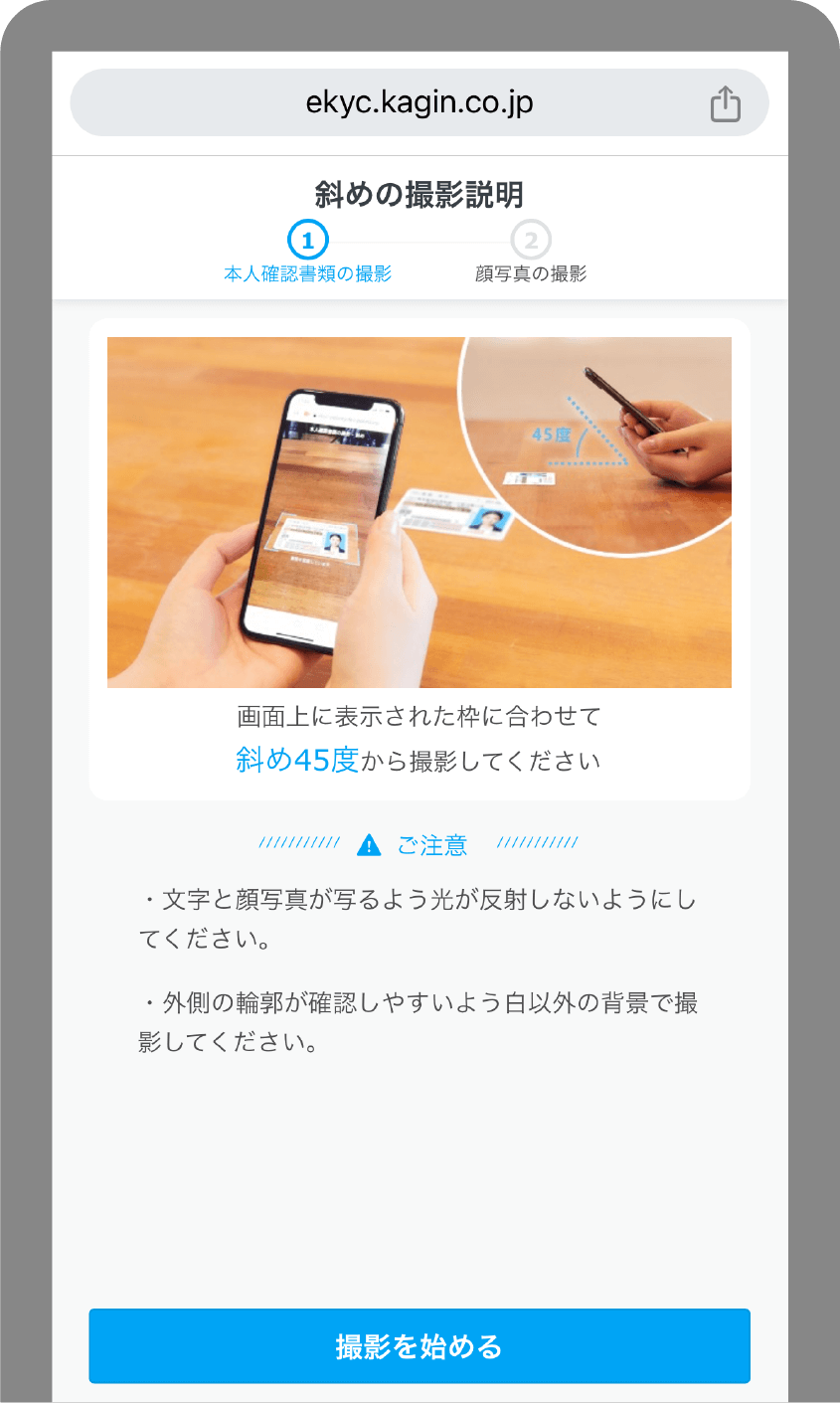
撮影方法の説明・注意事項を確認し
「撮影を始める」をタップ。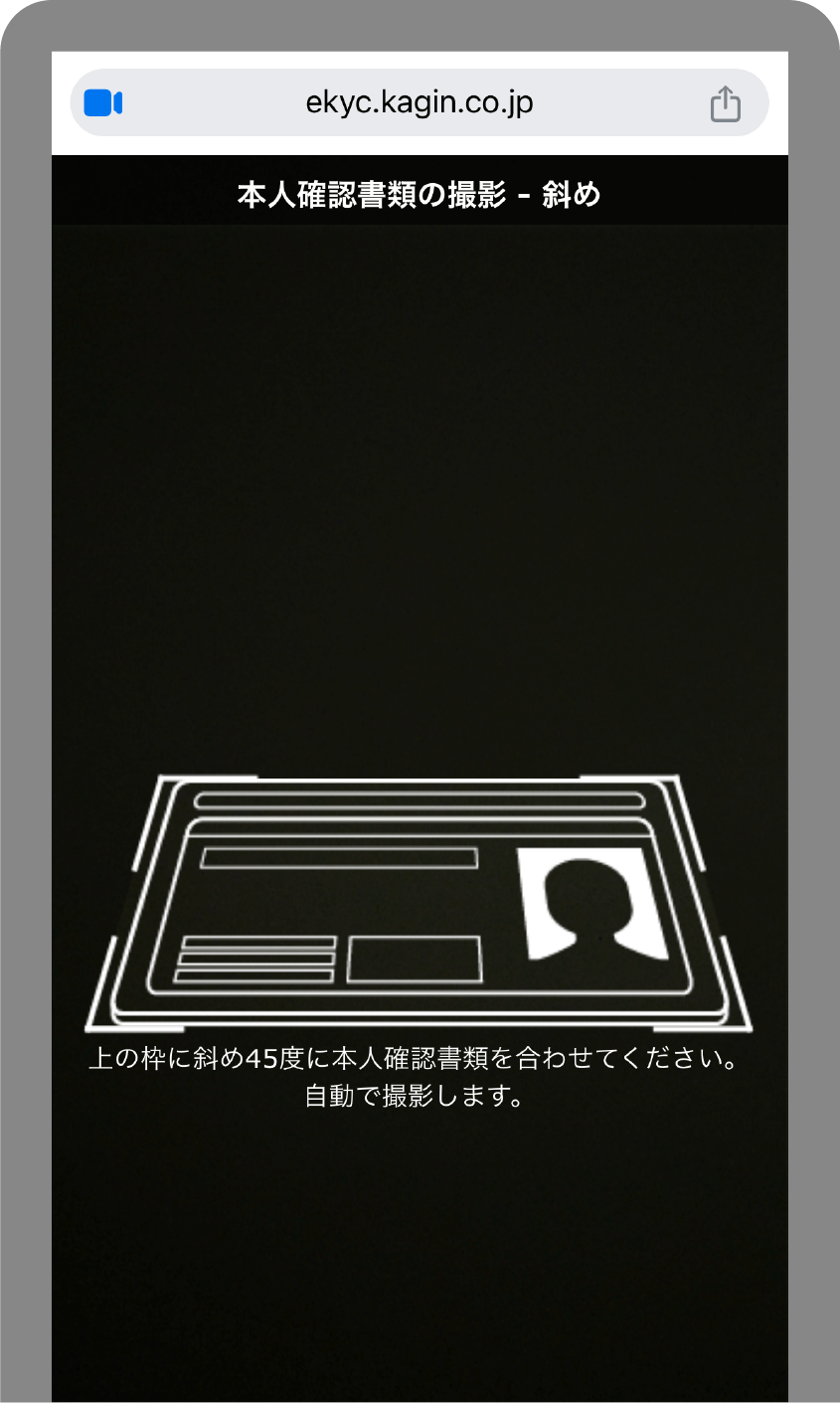
画面内のガイド枠内に
書類が写るように調整
※書類を平らな場所に置き、
スマートフォンを傾ける
ことで調整可能。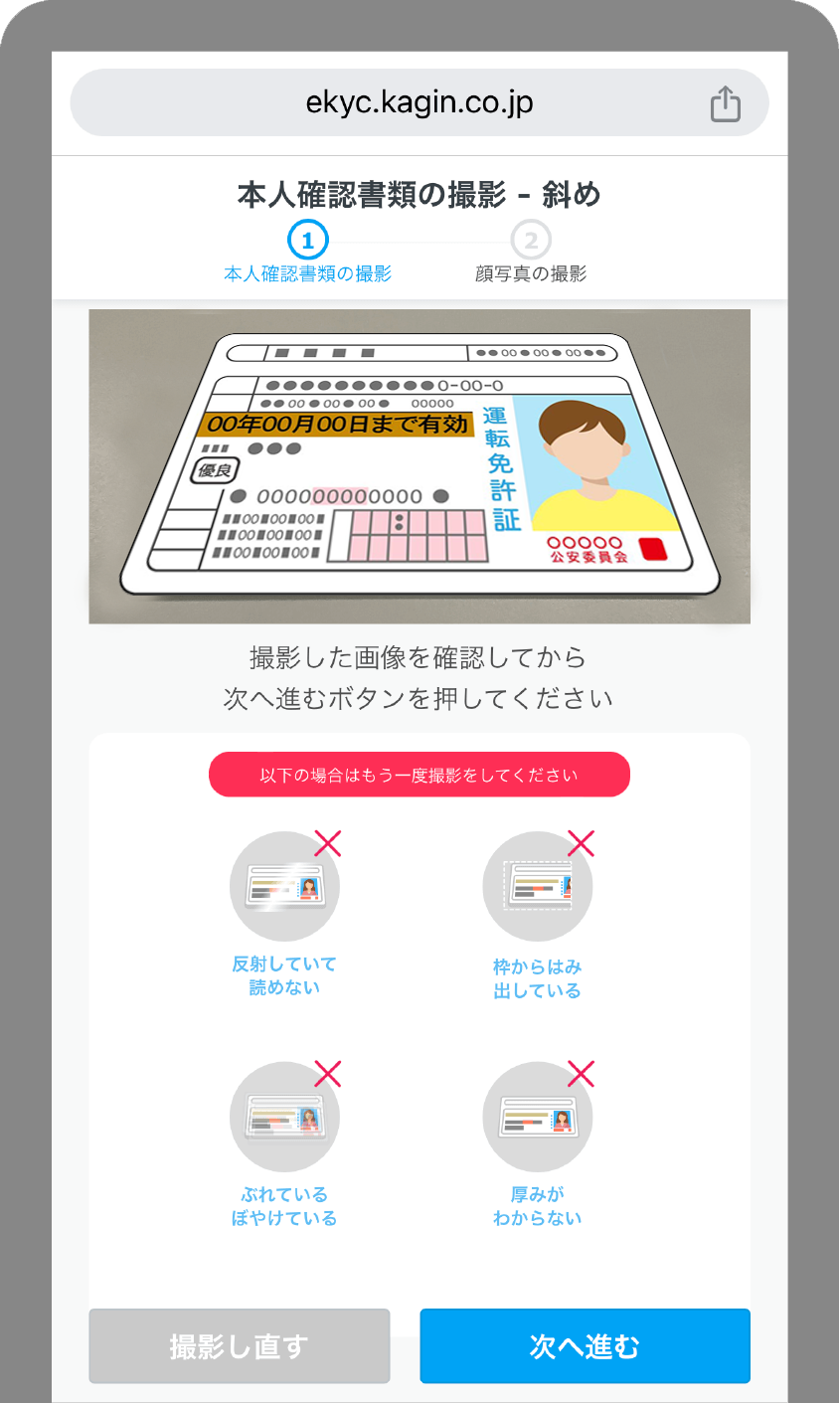
撮影された画像を確認し
「撮影を始める」をタップ。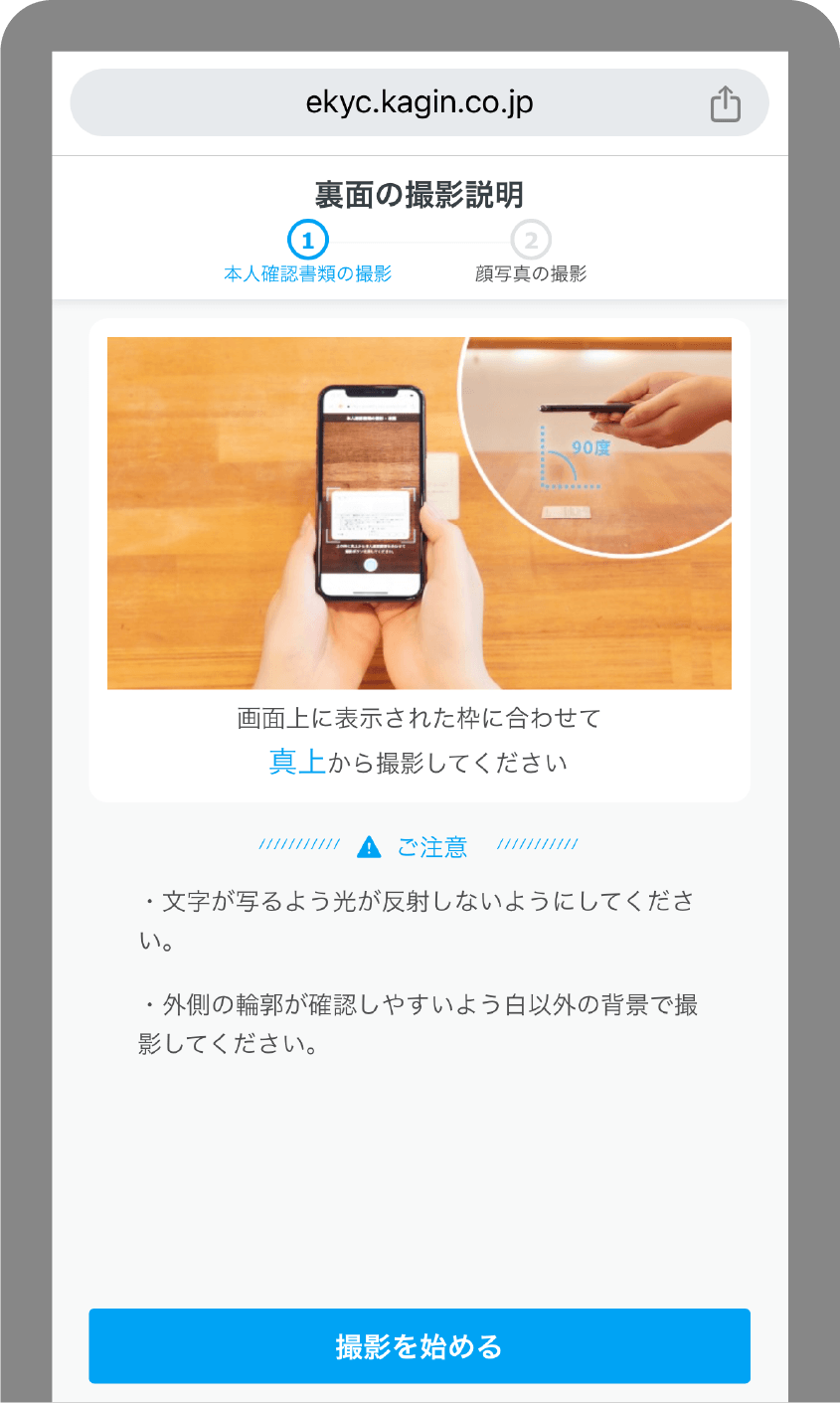
撮影方法の説明・注意事項を確認し
「撮影を始める」をタップ。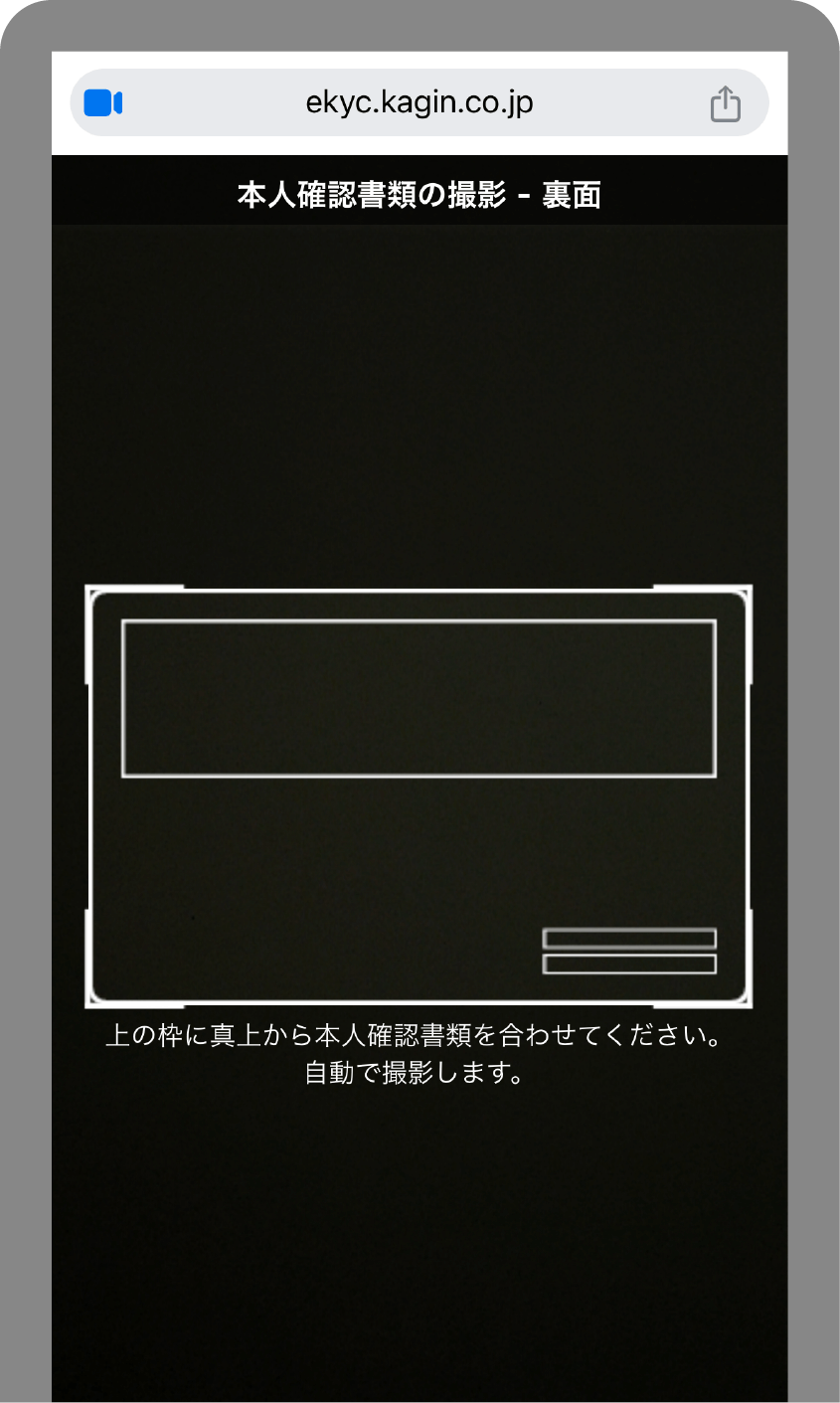
画面内のガイド枠内に
書類が写るように調整。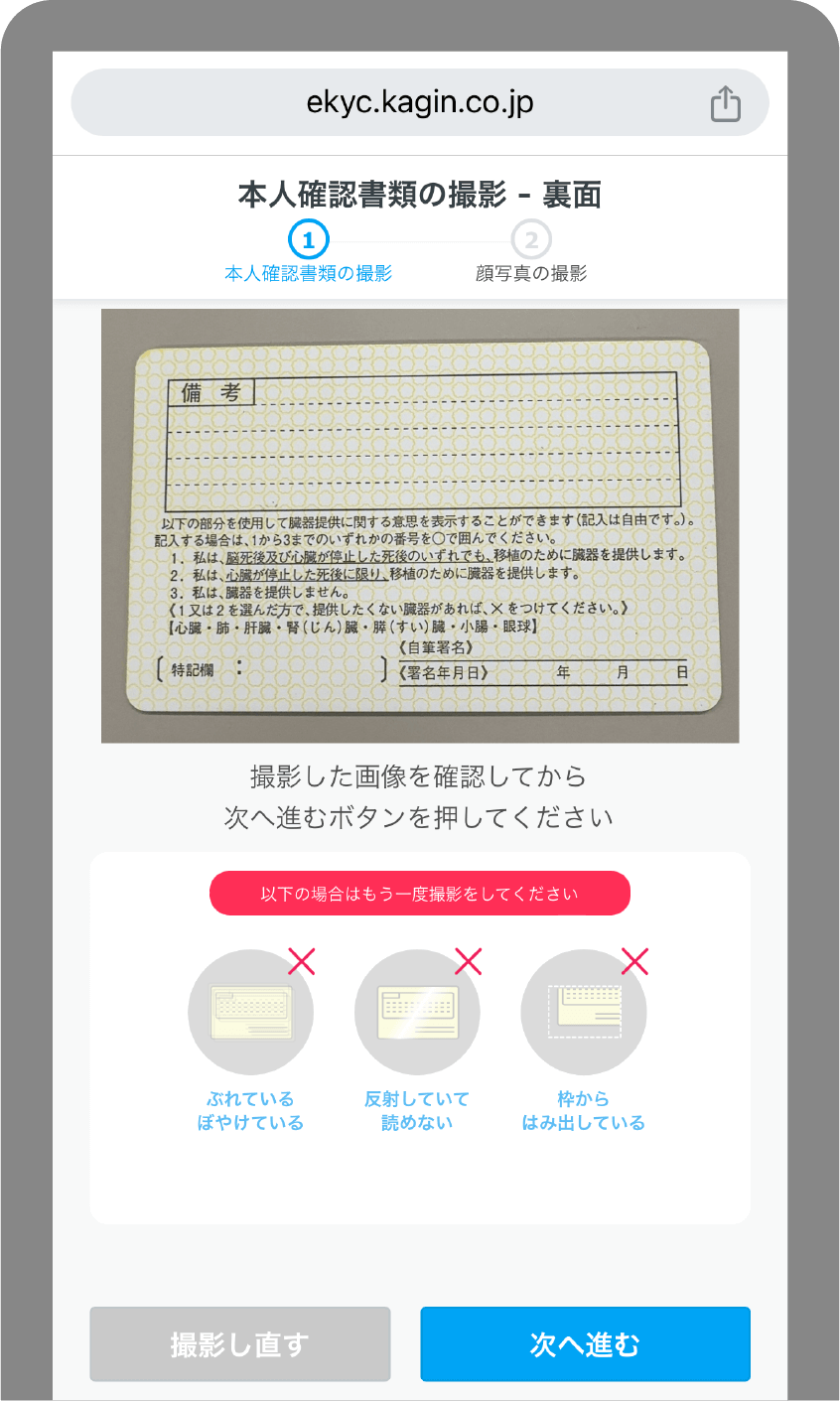
撮影された画像を確認し
「次へ進む」をタップ。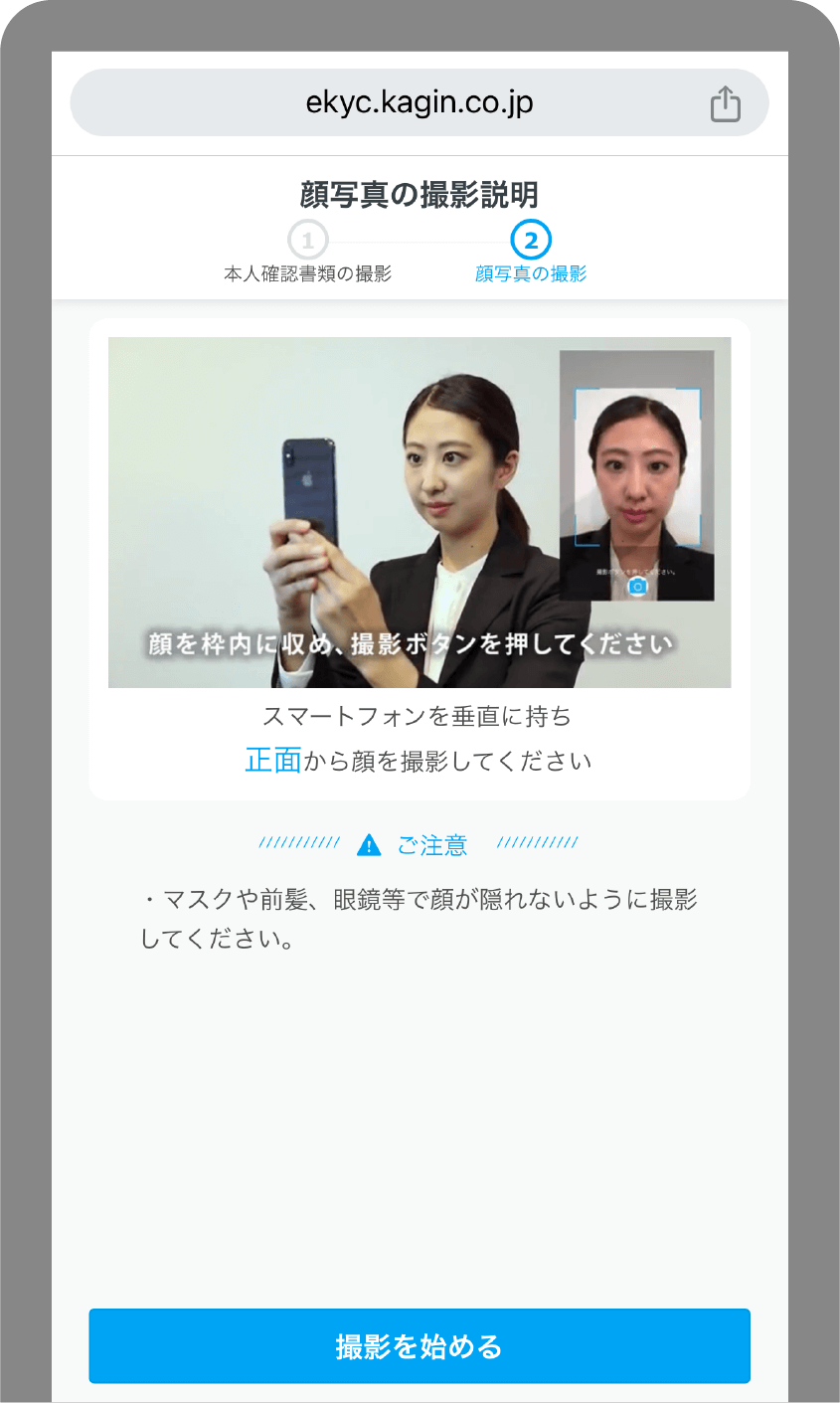
撮影方法の説明・注意事項を確認し
「撮影を始める」をタップ。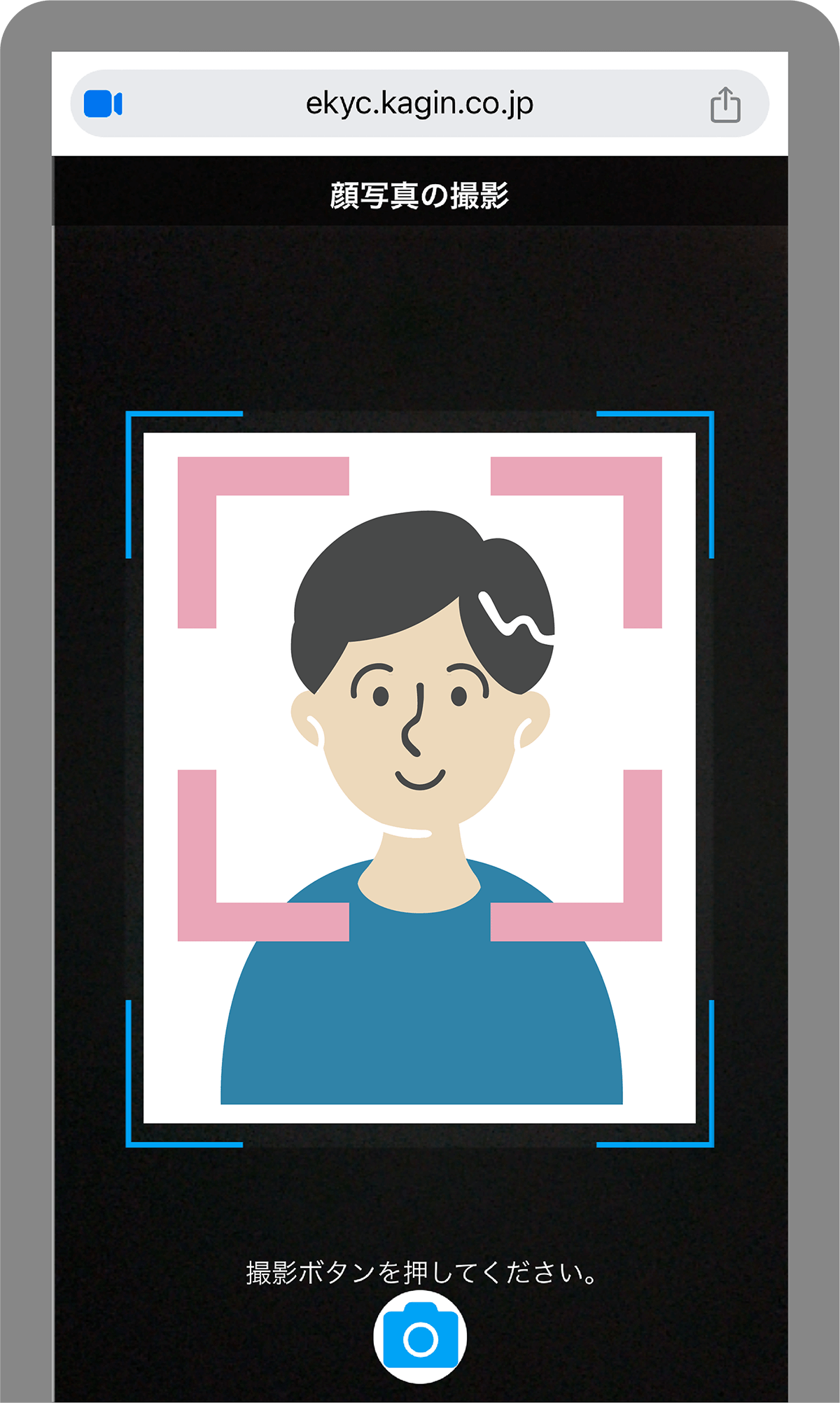
スマートフォンのインカメラにて撮影。
画面内のガイド枠内に
顔が写るように調整し、
撮影ボタンをタップ。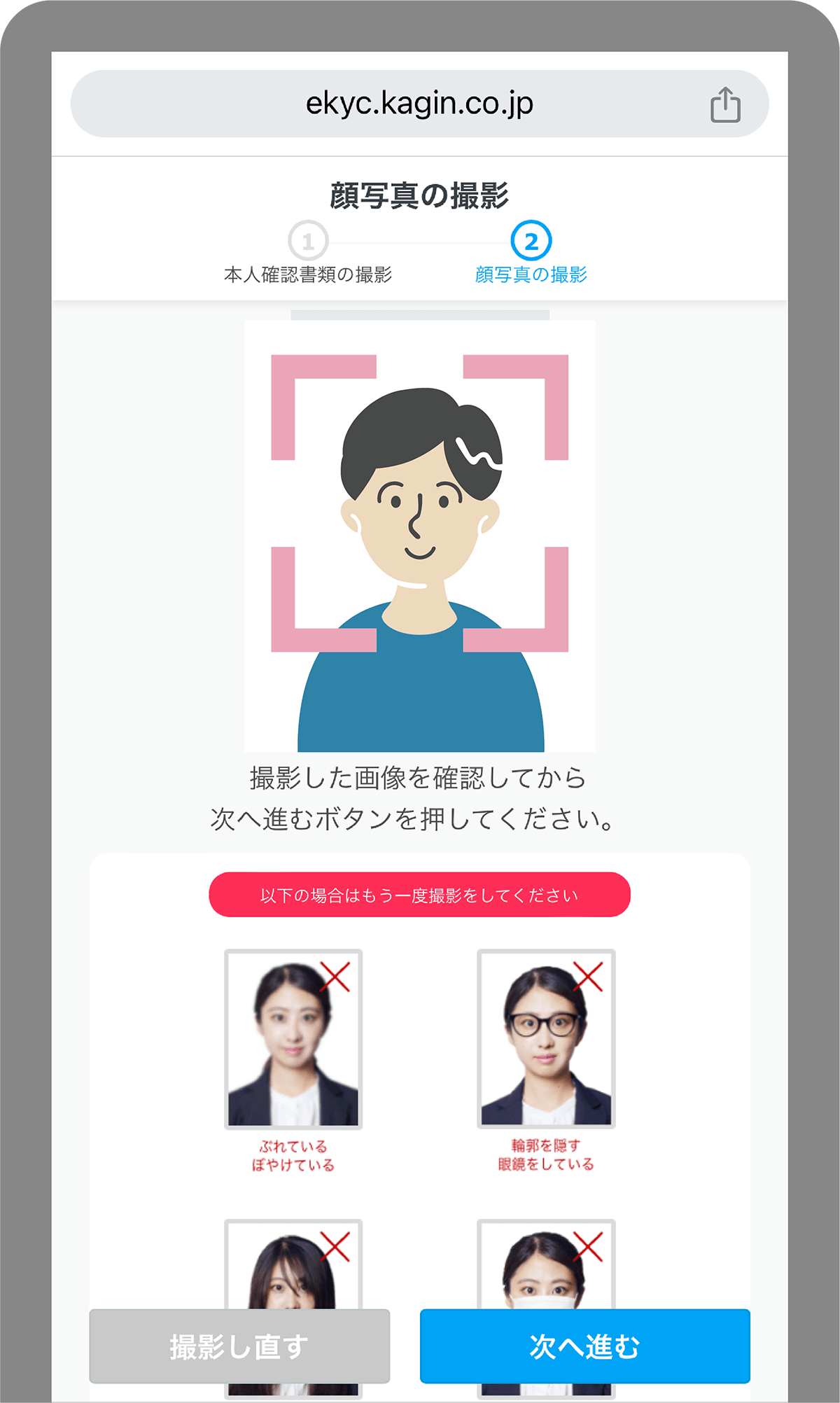
撮影された画像を確認し
「次へ進む」をタップ。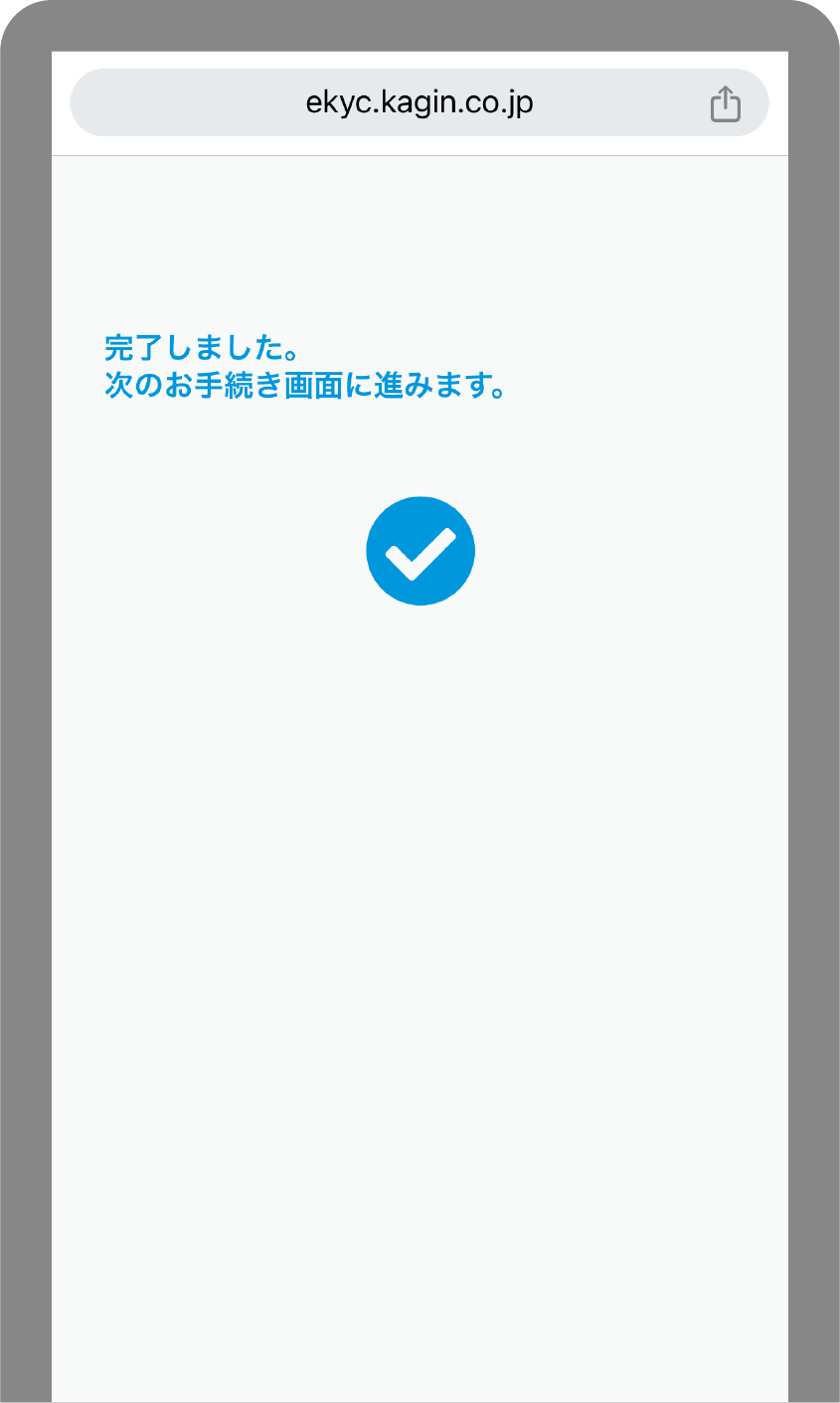
スマートフォンの
タブ切替機能を利用して
元のお申し込みページへ戻る。
(自動では戻りません)※お申し込み人さまの顔写真の撮影がございます。撮影された本人確認書類と顔写真の確認をいたします。
- ▶︎ 書類は、平面に置いた状態で静止して撮影してください。
- ▶︎ 斜め画像の撮影時は、スマートフォンを傾けて角度を調整してください。
- ▶︎ 書類を手に持った状態での撮影はご遠慮ください。
※オンライン本人確認ページへ遷移しない場合は、ポップアップブロックが設定されている場合がございます。
スマートフォンのポップアップブロックの設定を「オフ」にしてください。
オンライン本人確認完了後、お申し込みページに戻り、お手続きを進めてください。
※自動でお申し込みページに遷移いたしませんのでご注意ください。



審査結果のご連絡
・ 審査が完了しましたら、「申込審査結果のお知らせ」メールを送信いたします。メール内のリンクよりマイページへログインいただき、審査結果をご確認ください。
・ ご契約手続きのご説明のため、担当部署よりお電話いたしますのでご連絡をお待ちください。お借り換えの場合など、当行本支店窓口へのご来店が必要な場合はあわせてご案内いたします。



ご契約手続きの準備
ご融資にあたり追加のお伺い事項がある場合や資料のアップロードが必要な場合は、追加のお手続きをいただきます。
その場合、「追加のお手続のご案内」メールをお送りいたしますので、メール内のURLより、ご契約のお手続きに必要な項目のご入力や追加資料のアップロードを実施いただきます。



ご契約
ご契約(電子契約)手続きのため、以下2通のメールを順にお送りいたします。
① 『「かぎん電子契約サービス」ユーザー登録通知』
※同サービスにログインするためのID、パスワードをお知らせいたします。
② 『「かぎん電子契約サービス」電子捺印依頼通知』
※ご契約書の準備が整ったことをお知らせいたします。
※②のメールが届きましたら、①のID、パスワードを使用してログインを行い、お手続きください。



リフォームローンご融資
・ご融資金は弊行よりご返済用口座にお振り込みいたします。お借り換えの場合など、当行本支店窓口にご来店いただく場合がございます。
・ご融資の当日に、ご返済用口座より電子契約手数料をお引き落としさせていただきます。
ご返済用口座の残高不足などにより、当手数料やご利用中の他ローンのご返済お引き落としができていない場合は、リフォームローンのご融資ができないことがございます。
メールに関するお願い
・ お申し込みご本人さまのメールアドレスをご登録ください。
・ 迷惑メールフォルダ、フィルター機能設定をご確認いただき、当行からのメールが受信できるようにしてください。
・ メール設定でドメイン指定受信や、メールアドレス指定受信をされている場合は、以下の受信許可を設定してください。
msg.kagin.co.jp
sender@econtract.jp
以下の条件に該当するメールアドレスはご使用いただけませんので、ご本人さまが使用する別のメールアドレスをご登録ください。
※「@」より前に「-(ハイフン)」「.(ドット)」「_(アンダーバー)」以外の記号が含まれている
※「@」より後に「.(ドット)」「-(ハイフン)」以外の記号が含まれている
※「.(ドット)」が2文字以上連続している
※「.(ドット)」から始まる
※「@」の直前に「.(ドット)」がある
推奨OS(スマートフォン)のご確認のお願い
iPhoneの場合
Androidの場合
・Firefox 66以上
・Opera 47以上
・Samsung Browser 9以上
※推奨OS以外でのご利用も可能ですが、最新バージョンにアップデートした状態でのご利用をお勧めいたします。
※2024年8月現在
注意事項
注意事項を読んで「□確認しました」にチェックをお願いいたします。

商品概要説明書は確認しましたか?
※ご年齢・お使いみち・お借入れ金額・お借入期間等
※上記の「商品概要説明書を確認する」ボタンより内容をご確認いただき、商品概要説明書内の下部の「確認しました」ボタンを押下いただきますと、「□確認しました」にチェックいただけます。

必要書類はすべてお手元にございますか?
※WEB申し込みで必要なもの
・ご本人さま確認書類(有効期限内)・その他必要書類(お申込人のお名前が記載されたもの)

• 審査結果のご連絡後、追加のお伺いをさせていただく場合がございます。
• ご契約に必要な書類が揃った後に、ご契約手続きのご案内をいたします。
• お借り換えの場合などお申込の内容によっては、当行本支店窓口にてお手続きさせていただく場合がございます。

上記チェック項目をチェックの上、
お申し込みボタンを押してください。
お申し込み専用ページが開きます。